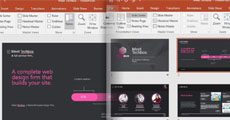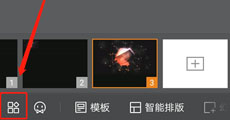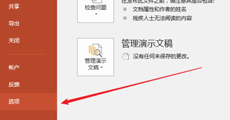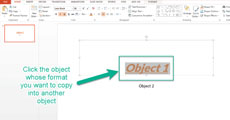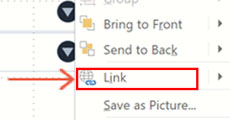ppt怎么做 ppt制作教程
小编:07下载站 时间:2022-02-23 18:57:03
在之前对PowerPoint的界面和各项工具功能有了一个基本的了解了,但是这些无非是纸上谈兵,我们还需要实际的使用操作练习才可以。那么ppt怎么做呢?现在,让我们来谈谈在PowerPoint中要怎么实现简单的PPT制作吧!
PPT制作教程:
1.添加幻灯片
幻灯片是演示文稿中可以填充内容的各个单元,在PPT的制作中我们需要插入新的幻灯片,这时我们要转到PowerPoint功能区上的“ 插入” 选项卡中。然后在“插入”选项卡菜单中选择单击“新建幻灯片”按钮将新幻灯片添加到演示文稿中。
我们可以在侧边栏上看到每一张幻灯片的缩略图,我们也可以在幻灯片的缩略图菜单栏中直接右键然后在下拉选项中选择“新建幻灯片”。并且,PowerPoint文件中可以包含的幻灯片数量没有实际限制。
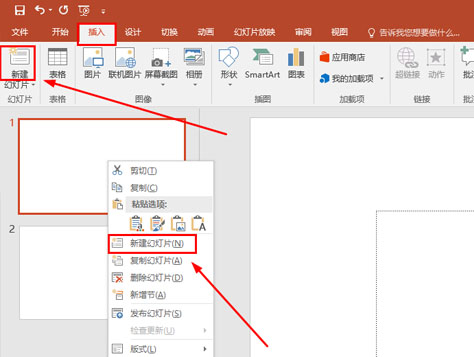
2.添加内容
PowerPoint适用于各种内容,如文本,图形,表格,图表等。我们可以在每张幻灯片上自定义内容,添加内容的最简单方法是从选择幻灯片样式开始, 可以从“开始”选项卡中进行选择。这些幻灯片样式具有易于添加内容的内容框,使排版更加清晰和方便,只需选择一个布局,然后开始添加内容。
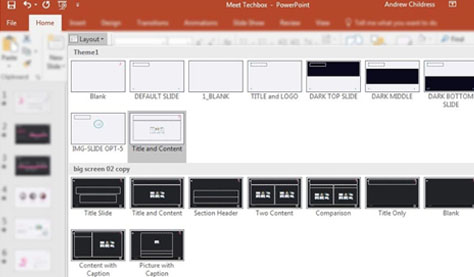
3.选择主题和风格
在构建演示文稿的内容之后,可以考虑为幻灯片添加主题模板。我们选择“设计”选项卡,然后单击其中一个主题的缩略图,为每张幻灯片添加背景,颜色和类型样式的首选替代方法。更改主题通常会同时调整整个演示文稿。这大大减少了构建演示文稿所需的时间。
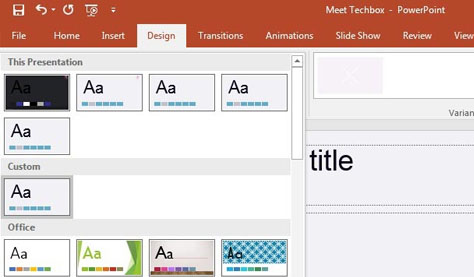
只需以上这三个步骤,我们就可以完成一个演示文稿的基本制作。这些是最基本的制作操作,制作出来的PPT会相对较简单。如果想要使PPT内容和形式更加丰富的话,我们可以进一步进行幻灯片中内容的动画以及幻灯片切换和放映的设计,在后续中我们也会继续为大家提供相关的操作说明的,大家可以进入07下载站查看哦!